在PPT中将内容放置在右侧或调整布局,可以通过以下方法实现:
一、将内容放置在右侧的方法
使用文本框
点击【插入】→【文本框】,拖动文本框到右侧目标位置并输入内容。
选中文本框后,通过【开始】→【段落】→【右对齐】按钮(图标为向右箭头)使文字右对齐。
调整对象位置
直接拖动图片、图表等元素至右侧,或右键点击对象选择【大小和位置】,在面板中设置水平位置为右侧(如“距左上角0厘米,右侧对齐”)。
SmartArt图形
插入SmartArt后选择垂直布局(如“垂直框列表”),将说明文字放置在右侧。
二、布局调整技巧
使用参考线与网格
在【视图】中勾选【参考线】或【网格线】,辅助对齐右侧内容。
左右分栏布局
选择【设计】→【幻灯片布局】,应用内置的“两栏内容”模板,或在空白页手动划分左右区域。
留白与对比
右侧内容需简洁,避免拥挤;可通过色块、字体大小或颜色与左侧形成对比。
整体一致性
全文档保持相同的右侧边距、字体和配色,确保风格统一。
注意事项
若右侧添加图片,建议降低透明度或添加蒙版以避免干扰文字。
复杂内容可尝试“拦腰式”或“卡片式”布局,增强可读性。
通过以上方法,可灵活实现PPT内容的右侧放置与布局优化。如需进一步调整,可结合具体内容尝试不同版式。
(责任编辑:佚名)